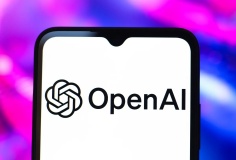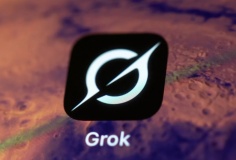Cách kéo dài thời lượng pin cho Ultrabook
Một trong những đặc điểm hấp dẫn nhất của Ultrabook là thời lượng pin. Sử dụng di động thường đòi hỏi máy tính của bạn phải có khả năng hoạt động suốt cả ngày mà không bị hết pin – đôi khi còn nhiều hơn thế.
Thời lượng pin của Ultrabook có thể tuyệt vời, nhưng người dùng lúc nào cũng muốn nhiều hơn. Hơn nữa, thời lượng pin trung bình thường ít ít thời lượng pin trong lý thuyết, và thời lượng pin thực tế nhiều khi phụ thuốc lớn vào cách bạn dùng máy.
Công nghệ siêu việt
Intel hiểu rằng bộ vi xử lý tiêu tốn rất nhiều năng lượng – cho cả bản thân nó cũng như cho quá trình làm mát cần thiết nhằm duy trì vi xử lý luôn ở nhiệt độ thích hợp. Intel đã thiết kế ra thế hệ vi xử lý Core với các công nghệ cao cấp nhằm giúp chúng hoạt động heiẹu quả và tạo ra ít nhiệt, vì thế bạn có thể dùng Ultrabook lâu hơn trong một lần sạc.

Tối đa hóa thời lượng pin
1. Giảm dộ sáng màn hình
Để màn hình ở chế độ sáng nhất là một trong những nguyên nhân khiến Ultrabook nhanh cạn kiẹt pin. Hãy cố gắng giảm độ sáng màn hình xuống mức thấp nhất có thể mà không làm nó quá tối ảnh hưởng đến khả năng nhìn của bạn hay khả năng sử dụng máy tính.
2. Tắt Wi-Fi và Bluetooth
Ngay cả khi bạn không sử dụng chúng, Wi-Fi và Bluetooth vẫn liên tục quét khắp khu vực để tìm kiếm các kết nối và tiếp tục tiêu thụ điện. Nếu bạn biết bạn không cần dùng đến, hãy tắt các kết nối không dây như Wi-Fi, Bluetooth, GPS, hay kết nối di động.
3. Tắt các ứng dụng không sử dụng

4. Ngắt kết nối với các thiết bị ngoại vi không dùng
Các thiết bị kết nối vào cổng USB sẽ tiêu tốn năng lượng ngay cả khi chúng không được dùng. Nếu bạn muốn giữ lại những phút hoạt động cuối cùng trong pin của Ultrabook, hãy ngắt kết nối bất cứ thiết bị ngoại vi nào không dùng.
5. Thay đổi chế độ cài đặt pin
Để tự động hoá tiết kiệm điện tốt nhất, hãy vào phần cài đặt chế độ điện trong Windows và chọn phần Power Saver. Phần này có 2 chế độ riêng biệt – một là khi Ultrabook đang được cắm điện, và một chế đọ là khi máy đang chạy dựa trên nguồn năng lượng từ pin. Bạn có thể tuỳ chỉnh cài đặt “On baterry” để thiết lập số phút trước khi Windows giảm độ sáng màn hình, tắt màn hình và cuối cùng là vào chế độ ngủ. Bạn cũng có thể chọn độ sáng màn hình mặc định để phù hợp với thời lượng pin.
Chọn mua Ultrabook có công nghệ kéo dài tuổi thọ pin
Hầu hết những hư hỏng lâu dài đối với bộ pin sạc lại trên Ultrabook xảy ra khi pin đã hoặc gần đạt đến độ đầy. Khi pin đã được sạc 100%, nó sẽ nóng lên và sức nóng này sẽ ảnh hưởng đến các lõi của pin, khiến khả năng lưu giữ năng lượng kém đi. Theo thời gian, khả năng này ngày càng giảm, thậm chí pin không giữ lại được năng lượng bên trong ngay sau khi vừa sạc xong, và bạn phải thay pin mới.
Một số hệ thống Ultrabook cũng dùng các công nghệ chuyên hữu để kéo dài tuổi thọ cho pin. Samsung đã phát triển công nghệ PowerPlus, trong đó có tính năng gọi là chế độ kéo dài tuổi thọ pin Battery Life Extender. Khi bạn kích hoạt chế độ Battery Life Extender, PowerPlus sẽ hạn chế sạc pin đến mức chỉ 80%. Trong chế độ Battery Life Extender, pin không bao giờ đầy đến mức 100%, vì thế bạn tránh được việc máy nóng lên và làm hỏng pin.Như vậy, bằng một số thủ thuật đơn giản, dễ thực hiện bạn có thể kéo dài thời lượng pin cho máy Ultrabook. Và nếu chọn mua các mẫu máy có trang bị công nghệ kéo dài tuổi thọ pin, thời gian phải thay thế pin cho máy cũng sẽ kéo dài hơn.
Thảo Nguyên